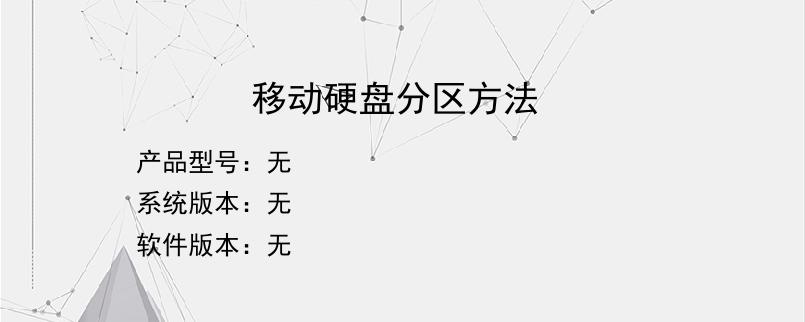导读:操作步骤/方法1右键我的电脑,在弹出的对话框单击选择第二项“管理”,等待打开计算机管理对话框。2在左侧的菜单栏有个“存储”菜单打开下面的“磁盘管理”选项。3在磁盘管理里面找到你的移动硬盘,一般会在你的电脑磁盘的下面另拉出来一个空间。4将光标移到你的移动硬盘上面,单击鼠标右键,弹出磁盘设置对话框,在弹出的下拉菜单选择“压缩卷”进行磁盘分区。5根据需要设置一下要分离的磁盘的空间大小单位是MB,进行设置...
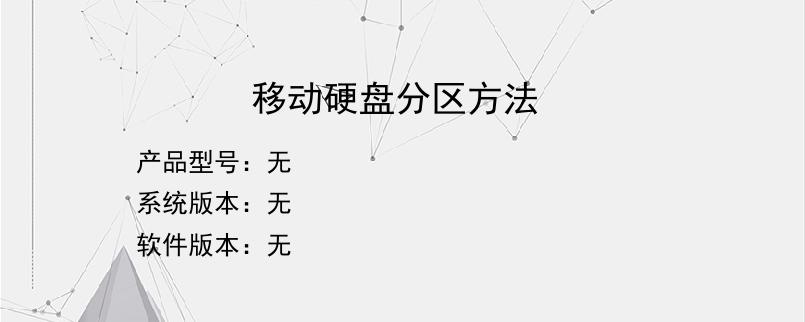
操作步骤/方法
1
右键我的电脑,在弹出的对话框单击选择第二项“管理”,等待打开计算机管理对话框。
2
在左侧的菜单栏有个“存储”菜单打开下面的“磁盘管理”选项。
3
在磁盘管理里面找到你的移动硬盘,一般会在你的电脑磁盘的下面另拉出来一个空间。
4
将光标移到你的移动硬盘上面,单击鼠标右键,弹出磁盘设置对话框,在弹出的下拉菜单选择“压缩卷”进行磁盘分区。
5
根据需要设置一下要分离的磁盘的空间大小单位是MB,进行设置就可以了。
6
计算好要压缩的空间以后,确认无误单击“压缩”就可以了。
7
可以看到刚才压缩的空间就被分离出来了,但是现在这些空间是未分配的,如果在我的电脑里面是看不到的,下面就来给它分配一个盘符。
8
将光标移到这块区间上面,单击鼠标右键,就会弹出一个对话框,然后选择第一项就可以了“新建简单卷”。
9
弹出了新建简单卷向导,根据向导提示操作就可以了,单击进入下一步。
10
也可以分配一下要新建的一个磁盘的空间容量,设置完成以后单击“下一步”。
11
给磁盘分配一个盘符,不要重复设置,单击“下一步”就可以了。
12
最后设置完成最好格式化一下磁盘,如果放上文件再来格式化的话就得不偿失了,根据下面的图片进行设置就可以了,然后单击下一步。
13
所有的设置完成,单击“完成”,进行最后的操作,直接格式化磁盘。
14
最后等待磁盘格式化完成,会有个成功创建磁盘的提示。
15
现在磁盘格式化完成,也可以看到下面这个磁盘现在也不是未分配了,变为了新建卷I,说明磁盘分区成功,如果还想继续分区按照这样的方法重复操作就可以了。
END
以上就是小编为大家介绍的移动硬盘分区方法的全部内容,如果大家还对相关的内容感兴趣,请持续关注上海建站网!
标签:
内容声明:网站所展示的内容均由第三方用户投稿提供,内容的真实性、准确性和合法性均由发布用户负责。上海建站网对此不承担任何相关连带责任。上海建站网遵循相关法律法规严格审核相关关内容,如您发现页面有任何违法或侵权信息,欢迎向网站举报并提供有效线索,我们将认真核查、及时处理。感谢您的参与和支持!